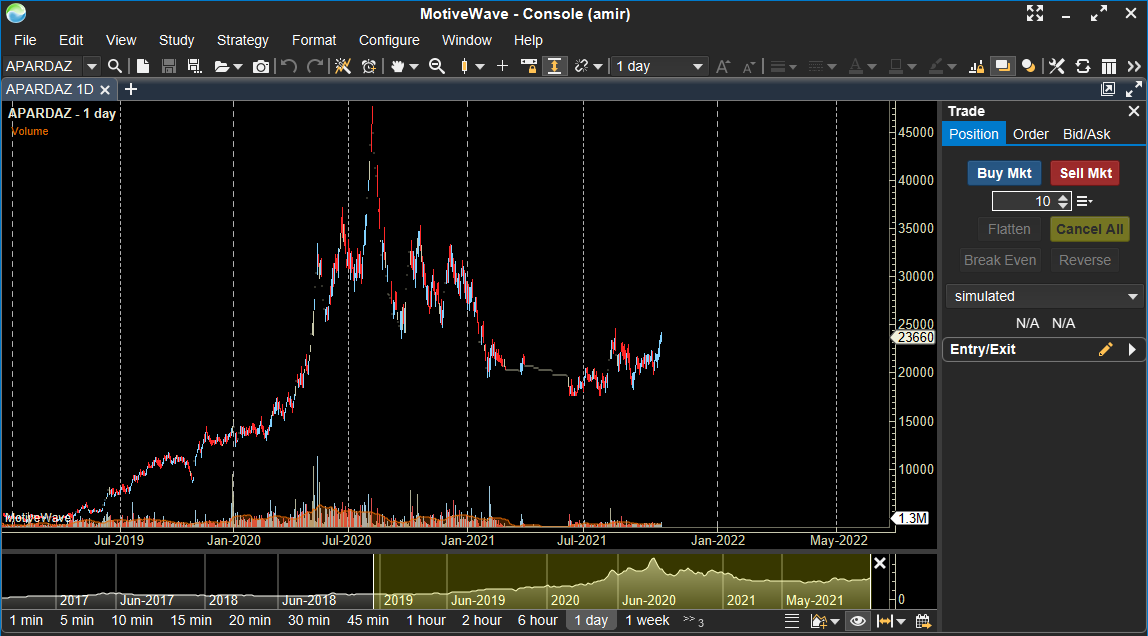بعد از نصب MotiveWave نخستین پنجره ای که با باز شدن Workspace مشاهده خواهید کرد، کنسول است. کنسول دسترسی به تمامی ابزار و قابلیت های MotiveWave را فراهم میکند و چیدمان پیش فرض نرم افزار است.
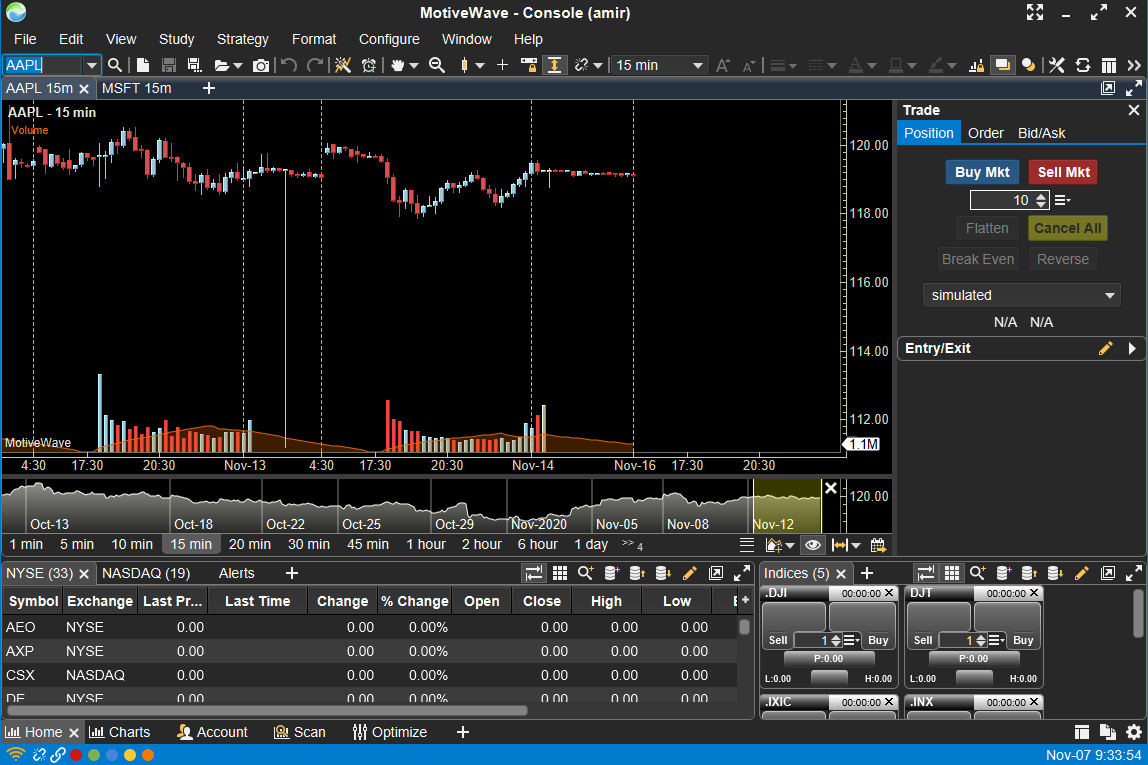
کنسول شامل قسمتهای مختلفی است که هر کدام صفحات مخصوصی هستند و برای دسترسی به هر یک از این صفحات در پایین پنجره کنسول در tabهای مختلف قرار دارند. مجموعه پیش فرض شامل صفحات ذیل است:
1) Home : شامل یک چیدمان ساده که یک چارت و دو موقعیت در پایین برای Watch List قرار دارد
2) Chart : چیدمانی دارای 6 نمودار
3) Account : شامل اطلاعاتی در مورد حساب و سفارش ها و تاریخچه معاملات
4) Scan : چیدمانی برای استفاده از قابلیت اسکن درون MotiveWave
5) Optimize : شامل قاب بهینه ساز استراتژی برای آزمایش رو به عقب و جلو و استراتژی های خودکار

وارد کردن دیتای نو آوران امین به موتیو ویو
ابتدا از نوار ابزار بالای نرم افزار و قسمت File وارد قسمت Chart و سپس Import Data میشویم:
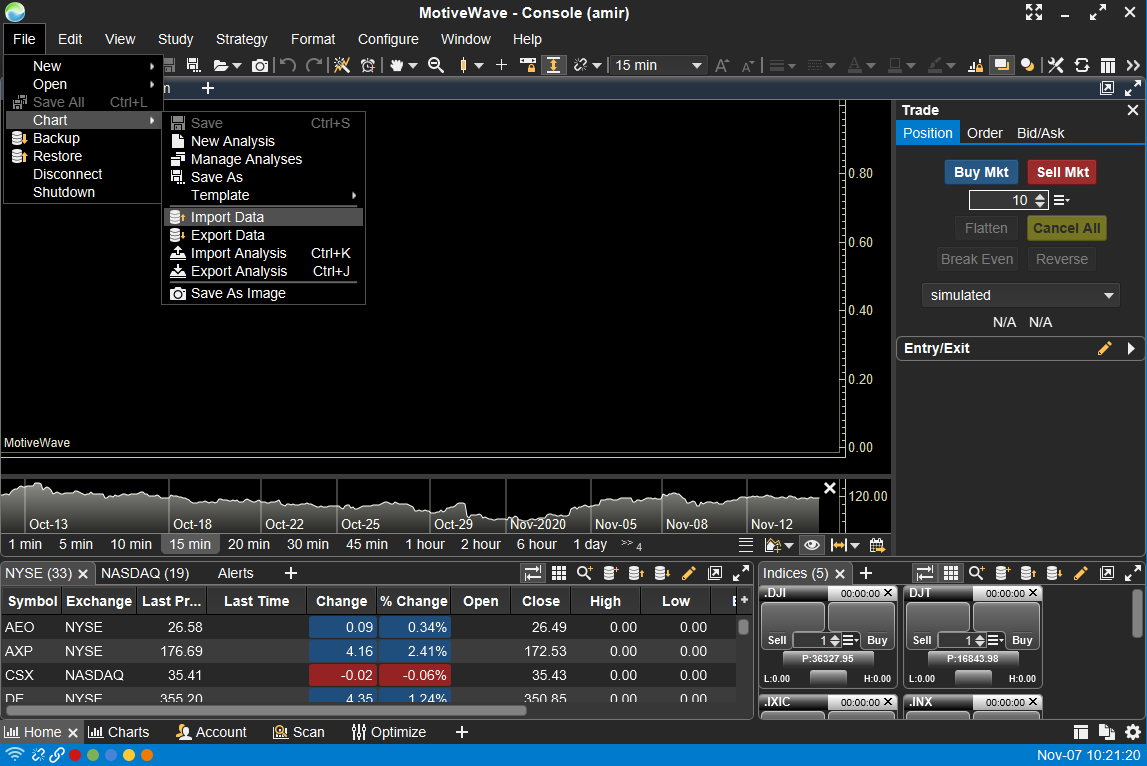
در صفحه باز شده از نوار کشویی Add قسمت CSV/ASCII File(s) را انتخاب میکنیم. در این مرحله مسیری که دیتای نوآوران امین را در آنجا قرارداده ایم به نرم افزار میدهیم و و ارد پوشه Adj میشویم:

سپس سهم مورد نظر خود را از دیتاهای موجود انتخاب میکنیم:
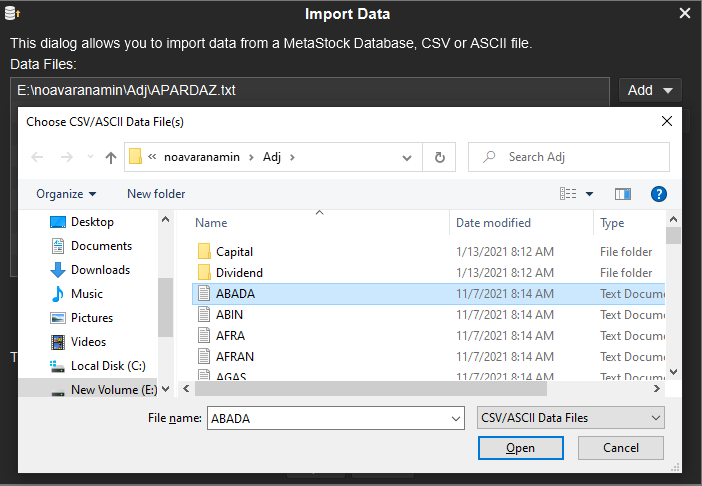
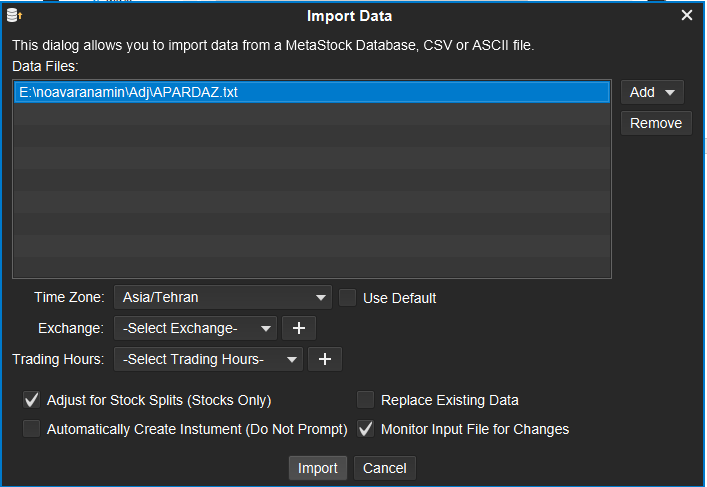
با کلیک بر روی دکمه Import وارد صفحه بعد شده:
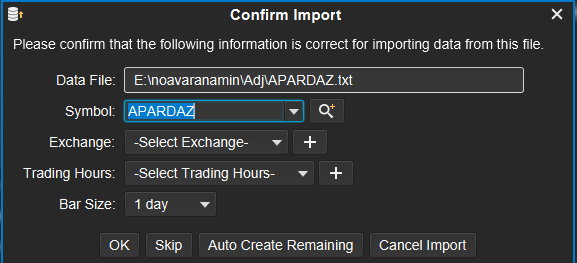
با زدن دکمه OK و در ادامه Yes وارد صفحه بعد شده:
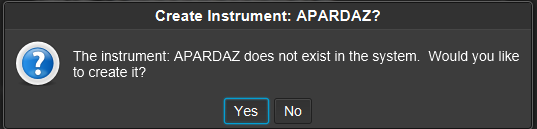
در اینجا بدون هیچگونه تغییراتی ادامه میدهیم:
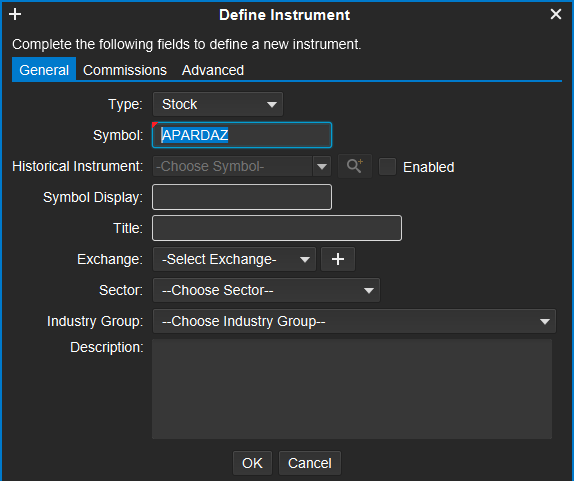
نمودار با موفقیت در نرم افزار بارگذاری شده است.